Яндекс - одно из самых популярных приложений, которое предоставляет доступ к множеству сервисов и функций. Оно является незаменимым инструментом для многих пользователей телефонов Huawei, но иногда, в результате различных причин, оно может потребовать восстановления. В этой статье подробно рассматриваются шаги, которые помогут вам быстро и просто восстановить Яндекс на вашем смартфоне Huawei.
Первым шагом, который необходимо сделать, это перезагрузить ваш телефон Huawei. Это может помочь исправить временные проблемы и восстановить работоспособность Яндекса. Просто нажмите и удерживайте кнопку включения/выключения, пока не появится меню. Затем выберите опцию "Перезагрузить" и подождите, пока телефон перезагрузится.
Если перезагрузка не помогла, следующим шагом будет проверка наличия последних обновлений для Яндекса. Часто проблемы с работой приложения могут быть связаны с устаревшей версией. Откройте приложение "Магазин приложений" на вашем телефоне Huawei и найдите Яндекс в списке. Если доступно обновление, установите его и перезапустите телефон.
Если обновление не помогло, следующим шагом будет очистка кэша Яндекса. В некоторых случаях, накопление временных файлов и данных может снижать производительность приложения и вызывать сбои. Для очистки кэша откройте настройки телефона Huawei, найдите раздел "Приложения и уведомления" и перейдите в раздел "Управление приложениями". Найдите Яндекс в списке и выберите опцию "Очистить кэш".
Если ни один из вышеперечисленных методов не помог восстановить Яндекс на телефоне Huawei, последним рекомендуемым шагом будет удаление и повторная установка приложения. Этот метод может быть более радикальным, но иногда это единственный способ решить сложные проблемы с программным обеспечением. Удалите Яндекс с вашего телефона Huawei, затем загрузите его снова из Магазина приложений и установите. После установки зайдите в приложение и проверьте его работу.
Как восстановить Яндекс на телефоне Huawei - начало процесса
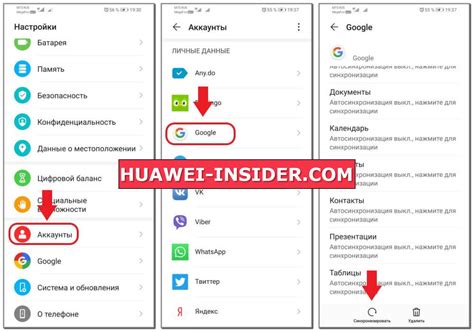
Если вы обнаружили, что Яндекс не работает на вашем телефоне Huawei, не стоит паниковать. Восстановление работы приложения Яндекс на Huawei можно выполнить следующими шагами:
| Шаг 1: | Перейдите в меню "Настройки" на вашем телефоне Huawei. |
| Шаг 2: | Выберите раздел "Приложения" или "Приложения и уведомления". |
| Шаг 3: | В списке приложений найдите Яндекс и нажмите на него. |
| Шаг 4: | Нажмите на кнопку "Очистить данные" или "Сбросить настройки". |
| Шаг 5: | Подтвердите свой выбор и дождитесь завершения процесса. |
После выполнения этих шагов приложение Яндекс должно заработать на вашем телефоне Huawei. Если проблема сохраняется, попробуйте выполнить следующие этапы восстановления.
Восстановление Яндекс на телефоне Huawei - шаг за шагом
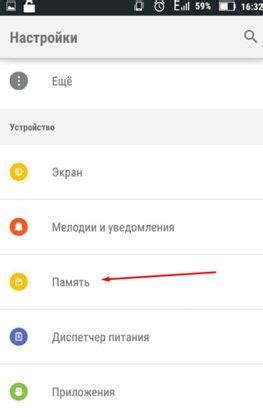
Если у вас возникли проблемы с приложением Яндекс на вашем телефоне Huawei, необходимо выполнить несколько простых шагов, чтобы восстановить его работоспособность. Вот подробная инструкция, которая поможет вам восстановить Яндекс на телефоне Huawei.
Шаг 1: Откройте меню на вашем телефоне Huawei и найдите приложение "Настройки".
Шаг 2: В разделе "Настройки" прокрутите вниз и найдите пункт "Приложения". Нажмите на него.
Шаг 3: В списке приложений найдите "Яндекс" и нажмите на него.
Шаг 4: В открывшемся окне выберите пункт "Сбросить данные".
Шаг 5: Подтвердите сброс данных приложения Яндекс на телефоне Huawei, нажав на кнопку "Сбросить".
Шаг 6: После завершения сброса данных приложения, выйдите из меню настроек и перезапустите телефон Huawei.
Шаг 7: После перезагрузки телефона найдите приложение Яндекс в меню и запустите его.
Теперь приложение Яндекс должно работать корректно на вашем телефоне Huawei. Если проблемы сохраняются, вам может потребоваться обновить приложение до последней версии или обратиться в службу поддержки Яндекса для получения дальнейшей помощи.
Шпаргалка по восстановлению Яндекс на телефоне Huawei
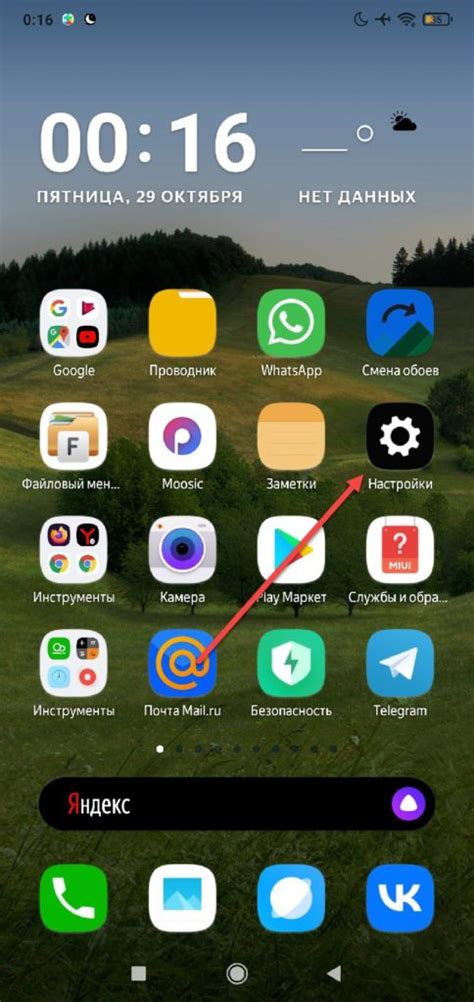
Шаг 1: Откройте магазин приложений на вашем телефоне Huawei.
Шаг 2: Введите "Яндекс" в поисковую строку и нажмите "Поиск".
Шаг 3: Найдите приложение "Яндекс" и нажмите на него для открытия страницы с информацией.
Шаг 4: Нажмите кнопку "Установить" или "Обновить", чтобы загрузить или обновить приложение.
Шаг 5: Дождитесь завершения установки или обновления приложения.
Шаг 6: После завершения установки или обновления приложения, нажмите кнопку "Открыть".
Шаг 7: При первом запуске приложения "Яндекс", вам может потребоваться авторизоваться или создать новую учетную запись, если у вас ее еще нет.
Шаг 8: После успешной авторизации или создания учетной записи, вы сможете использовать приложение "Яндекс" на вашем телефоне Huawei.
Примечание: Если приложение "Яндекс" не работает или отсутствует в магазине приложений Huawei, вы можете попробовать загрузить его с официального сайта Яндекса, следуя указанным на сайте инструкциям.
Полезные советы по восстановлению Яндекс на телефоне Huawei
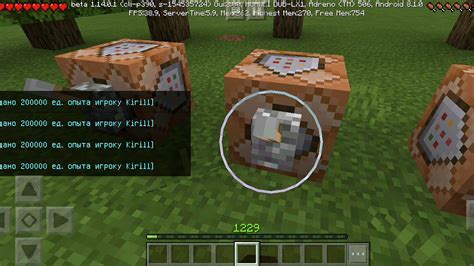
Телефоны Huawei отличаются своей надежностью и функциональностью. Они широко используются по всему миру и пользуются большой популярностью благодаря высокому качеству своих устройств.
Восстановление Яндекс на телефоне Huawei может понадобиться, если вы случайно удалили приложение или оно перестало работать корректно. Ниже представлены полезные советы, которые помогут вам восстановить Яндекс на телефоне Huawei.
Переустановка приложения
Самый простой и эффективный способ восстановления Яндекс на телефоне Huawei - переустановка приложения. Для этого выполните следующие шаги:
1. Зайдите в "Меню" на вашем телефоне Huawei и найдите "Настройки".
2. В разделе "Настройки" найдите "Приложения" или "Управление приложениями".
3. Найдите и выберите приложение "Яндекс" в списке установленных приложений.
4. Нажмите на кнопку "Удалить" или "Отключить", чтобы удалить или отключить приложение.
5. Перейдите в AppGallery (официальное приложение Huawei для загрузки приложений) и найдите "Яндекс" в разделе "Популярное".
6. Установите приложение "Яндекс" заново и запустите его.
После выполнения этих шагов Яндекс будет успешно восстановлен на вашем телефоне Huawei.
Обновление приложения
Если Яндекс перестал работать корректно или у вас установлена устаревшая версия, вам может потребоваться обновить приложение. Для этого нужно:
1. Зайдите в AppGallery и найдите "Яндекс" в разделе "Обновления".
2. Если доступна новая версия приложения, нажмите на кнопку "Обновить".
3. Дождитесь завершения загрузки и установки обновления.
4. Запустите обновленное приложение "Яндекс" и проверьте его работу.
Обновление приложения Яндекс поможет исправить ошибки и улучшить его работу на вашем телефоне Huawei.
Очистка кеша и данных приложения
Если Яндекс все равно не работает корректно после переустановки или обновления, попробуйте очистить кеш и данные приложения. Для этого:
1. Перейдите в "Настройки" на вашем телефоне Huawei.
2. Найдите и выберите "Приложения" или "Управление приложениями".
3. Найдите и выберите приложение "Яндекс" в списке установленных приложений.
4. Нажмите на кнопку "Очистить кеш" для удаления временных файлов, а затем на кнопку "Очистить данные" для удаления сохраненных данных.
5. Перезапустите приложение "Яндекс" и проверьте его работу.
Очистка кеша и данных приложения может помочь устранить возможные проблемы с Яндекс на вашем телефоне Huawei.
Надеемся, эти полезные советы помогут вам успешно восстановить Яндекс на телефоне Huawei. Если вы все еще испытываете трудности, рекомендуем обратиться в техническую поддержку Huawei для получения дополнительной помощи.